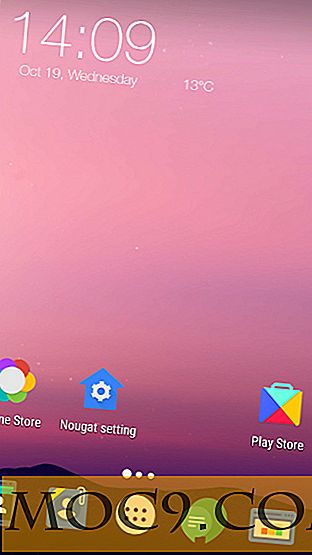Ανάκτηση αρχείων, φακέλων, διαμερισμάτων και περισσότερων με Remo Data Recovery
Πόσες φορές χάσατε ή διαγράψατε κατά λάθος ένα αρχείο ή φάκελο; Μπορεί να μην συμβαίνει κάθε μέρα, αλλά συμβαίνει από καιρό σε καιρό. Αυτό ισχύει ιδιαίτερα αν είστε σαν εμένα και χρησιμοποιήστε μια συντόμευση για τη διαρκή διαγραφή αρχείων και φακέλων, παρακάμπτοντας τον κάδο ανακύκλωσης ή τον κάδο απορριμμάτων. Αφού διαγράψετε οριστικά ένα αρχείο ή ένα φάκελο, δεν μπορείτε να τα ανακτήσετε με παραδοσιακές μεθόδους. Εκτός από την κατά λάθος διαγραφή των αρχείων, θα υπάρξουν άλλες καταστάσεις όπως η μορφοποίηση, η διαίρεση, η καταστροφή του συστήματος αρχείων, οι επιθέσεις από ιούς κ.λπ. που προκαλούν την απώλεια δεδομένων.
Σε αυτά τα σενάρια, χρειάζεστε ένα ικανό λογισμικό αποκατάστασης στοιχείων όπως Remo Data Recovery Pro που μπορεί να σαρώσει, να βρει και να ανακτήσει χαμένα ή διαγραμμένα αρχεία. Ας μάθουμε τι χαρακτηριστικά προσφέρει το λογισμικό και πώς να το χρησιμοποιήσει για να ανακτήσει τα διαγραμμένα ή χαμένα αρχεία και φακέλους.
Χαρακτηριστικά της ανάκτησης δεδομένων Remo
Ανάκτηση χαμένων ή διαγραμμένων αρχείων και φακέλων: Προφανώς, το λογισμικό Remo Data Recovery μπορεί να ανακτήσει τα διαγραμμένα και χαμένα αρχεία και φακέλους με μερικά μόνο κλικ. Το καλό είναι ότι η διαδικασία σάρωσης και ανάκτησης είναι αρκετά γρήγορη. Επιπλέον, το λογισμικό μπορεί να εντοπίσει και να ανακτήσει τα αρχεία με βάση τις μοναδικές υπογραφές τους.
Ανάκτηση ολόκληρων διαμερισμάτων ή τόμων : Μαζί με τα κανονικά αρχεία και φακέλους, μπορείτε επίσης να ανακτήσετε ολόκληρα διαμερίσματα ή τόμους. Αυτό είναι ιδιαίτερα χρήσιμο όταν έχετε διαγράψει κατά λάθος ένα διαμέρισμα κατά τη διαχείριση των κατατμήσεων.
Επαναφορά δεδομένων μετά τη διαμόρφωση ή την διαμέριση: Ακόμη και μετά τη μορφοποίηση, τη διαμόρφωση μορφοποίησης και τη διαμέριση, μπορείτε να χρησιμοποιήσετε το λογισμικό Remo για να ανακτήσετε ή να επαναφέρετε αρχεία και φακέλους. Αυτή η λειτουργία είναι χρήσιμη με δίσκους αντίχειρα και κάρτες μνήμης.
Δυνατότητα αποκατάστασης του κάδου ανακύκλωσης ή του κάδου απορριμμάτων: Εάν απλώς έχετε αδειάσει τον Κάδο Ανακύκλωσης (Windows) ή το Κάδο απορριμμάτων (MacOS), μπορείτε να χρησιμοποιήσετε το Remo Data Recovery για να επαναφέρετε πλήρως τα δεδομένα στον Κάδο Ανακύκλωσης ή στο Κάδο απορριμάτων με μερικά μόνο κλικ.
Υποστηρίζει αποκατάσταση από διάφορα μέσα αποθήκευσης: Εκτός από τους κανονικούς εσωτερικούς σκληρούς δίσκους, μπορείτε να ανακτήσετε δεδομένα από διάφορα μέσα αποθήκευσης, όπως δίσκους αντίχειρα, κάρτες μνήμης, εξωτερικούς σκληρούς δίσκους, προγράμματα οδήγησης FireWire κ.λπ.
Προσδιορίστε πάνω από 300 διαφορετικούς τύπους αρχείων: Το λογισμικό Remo Data Recovery μπορεί να εντοπίσει και να ανακτήσει με ασφάλεια πάνω από 300 διαφορετικούς τύπους αρχείων.
Δυνατότητα δημιουργίας εικόνων δίσκου: Εάν ο σκληρός σας δίσκος είναι παλαιός και έχει κάποιους κακούς τομείς, τότε η ανάκτηση των δεδομένων μπορεί να είναι μια ταλαιπωρία. Για να αντιμετωπίσετε αυτό μπορείτε να χρησιμοποιήσετε τη δυνατότητα Disk Images στο λογισμικό Remo. Αυτή η δυνατότητα σάς επιτρέπει να δημιουργήσετε ένα αντίγραφο του επιλεγμένου διαμερίσματος ή τόμου με τη μορφή μιας εικόνας δίσκου. Μόλις δημιουργηθεί, μπορείτε να ανακτήσετε δεδομένα από αυτήν την εικόνα δίσκου.
Αποθήκευση περιόδων ανάκτησης: Όταν σαρώσετε μια μονάδα δίσκου για χαμένα αρχεία και φακέλους και λάβετε τα αποτελέσματα, μπορείτε να αποθηκεύσετε τη συνεδρία σάρωσης για μεταγενέστερη χρήση. Αυτό εξοικονομεί πολύ χρόνο στο μέλλον, καθώς μπορείτε απλά να ανοίξετε το αρχείο περιόδου λειτουργίας και να ξεκινήσετε την ανάκτηση των χαμένων δεδομένων.
Υποστηρίζει πολλαπλές πλατφόρμες: Το λογισμικό Remo Data Recovery υποστηρίζει πλατφόρμες Windows, Mac και Android.
Εγκατάσταση και χρήση
Σημείωση: για αυτήν την επίδειξη, χρησιμοποιώ την έκδοση των Remo Data Recovery των Windows. Ωστόσο, η διαδικασία για την ανάκτηση αρχείων είναι αρκετά παρόμοια ακόμα και αν χρησιμοποιείτε Mac.
Χρησιμοποιώντας το λογισμικό αποκατάστασης στοιχείων Remo είναι αρκετά εύκολο και απλό. Για να ξεκινήσετε, κατεβάστε και εγκαταστήστε Remo την ανάκτηση δεδομένων όπως κάθε άλλο λογισμικό.
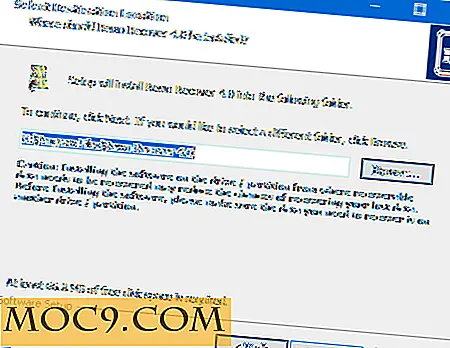
Μετά την εγκατάσταση, πρέπει να καταχωρήσετε το προϊόν για να το χρησιμοποιήσετε. Για να το κάνετε αυτό, κάντε κλικ στην επιλογή "Εγγραφή" που εμφανίζεται στην επάνω δεξιά γωνία.

Κάντε κλικ στην επιλογή "Εισαγωγή του κλειδιού άδειας χρήσης". Εάν έχετε συνδρομή Cloud Remo, επιλέξτε την επιλογή "RemoONE Login".

Εδώ, πληκτρολογήστε το κλειδί άδειας χρήσης και κάντε κλικ στο κουμπί "Ενεργοποίηση".

Αφού ενεργοποιήσετε, μπορείτε να προχωρήσετε στην ανάκτηση των δεδομένων σας. Εφόσον θέλω να ανακτήσω μεμονωμένα αρχεία, επιλέγω την επιλογή "Ανάκτηση αρχείων".

Τώρα, αν έχετε διαγράψει τυχαία τα αρχεία, επιλέξτε την επιλογή "Recover Deleted Files". Διαφορετικά, επιλέξτε την επιλογή "Recover Lost Files". Εφόσον έχω διαγράψει τα αρχεία μου, επιλέγω την επιλογή "Recover deleted Αρχεία. "

Εδώ, επιλέξτε τη μονάδα δίσκου από την οποία θέλετε να ανακτήσετε τα αρχεία και κάντε κλικ στο εικονίδιο "Επόμενο".

Η παραπάνω ενέργεια θα ξεκινήσει τη διαδικασία σάρωσης και θα εμφανίζει όλα τα αρχεία και τους φακέλους στη μονάδα δίσκου. Όλα τα διαγραμμένα ή χαμένα αρχεία και φάκελοι θα έχουν μια μικρή εγκάρσια σήμανση στο εικονίδιο αρχείου ή φακέλου. Εάν θέλετε να μπορείτε να φιλτράρετε τα διαγραμμένα αρχεία κάνοντας κλικ στην επιλογή "Εμφάνιση Διαγραμμένων" στη γραμμή πλοήγησης.

Μόλις φιλτράρετε τα αποτελέσματα, έτσι φαίνεται.

Δεδομένου ότι το λογισμικό σαρώνει ολόκληρο το διαμέρισμα, μπορείτε να ανακτήσετε τα χαμένα αρχεία που βρίσκονται βαθιά μέσα σε ένα φάκελο. Όπως μπορείτε να δείτε από την παρακάτω εικόνα, προσπαθώ να ανακτήσω ορισμένα αρχεία εικόνας. Για να ανακτήσετε τα αρχεία, απλά επιλέξτε τα πλαίσια ελέγχου δίπλα στα αρχεία και κάντε κλικ στο εικονίδιο "Επόμενο". Αν θέλετε, μπορείτε επίσης να κάνετε προεπισκόπηση των αρχείων απλά κάνοντας διπλό κλικ σε αυτά.

Κάνοντας κλικ στο κουμπί περιήγησης, επιλέξτε το φάκελο προορισμού ή τη μονάδα δίσκου όπου θέλετε να αποθηκεύσετε τα ανακτημένα αρχεία. Αν θέλετε, μπορείτε επίσης να διαμορφώσετε άλλες προηγμένες διαμορφώσεις, όπως ρυθμίσεις συμπίεσης. Μόλις διαμορφωθεί, κάντε κλικ στο εικονίδιο "Επόμενο" για να συνεχίσετε.

Εάν όλα πάνε καλά, θα έχετε τα αρχεία και τους φακέλους σας ανακτώνται στο φάκελο προορισμού.

συμπέρασμα
Συνολικά, η Remo Data Recovery είναι αρκετά χρήσιμη και μπορεί να ανακτήσει τα διαγραμμένα ή χαμένα αρχεία, φακέλους και διαμερίσματα. Αν χρειάζεστε ανάκτηση δεδομένων ή αν θέλετε απλώς να είστε στην ασφαλή πλευρά ενώ αντιμετωπίζετε τις χειρότερες πιθανές καταστάσεις, τότε δοκιμάστε το λογισμικό Remo Data Recovery.
Φυσικά, υπάρχουν περιορισμοί σε οποιοδήποτε λογισμικό αποκατάστασης στοιχείων. Για παράδειγμα, για να ανακτήσετε επιτυχώς τα χαμένα ή διαγραμμένα δεδομένα, πρέπει να ενεργήσετε το συντομότερο δυνατόν πριν από την αντικατάσταση των δεδομένων. Λάβετε υπόψη αυτό ενώ προσπαθείτε να ανακτήσετε χαμένα ή διαγραμμένα δεδομένα.
Κάντε σχόλιο παρακάτω που μοιράζεστε τις σκέψεις και τις εμπειρίες σας σχετικά με τη χρήση λογισμικού αποκατάστασης στοιχείων Remo για την ανάκτηση χαμένων ή διαγραμμένων αρχείων και φακέλων.
Remo Ανάκτηση δεδομένων